Учим се как да регулирате джойстика на Windows 7 стъпка по стъпка ръководство
Какво е наистина да бъда честен, много от нас обичат да играят компютърни игри. Често в различни игри се превръща в необходимост за използване джойстик, който, за съжаление, често не разполагат под ръка, а вие трябва да работите с клавиатурата. Или е, но там е страх да се налага да го настроите. Какво трябва да се направи, да се откаже от желанието да се играе? И тук и там, просто трябва да се коригира джойстика на прозорци 7 на вашия компютър! Външен вид на джойстика ще наподобява обикновените 32-битовите конзоли, това означава, че ще бъдат осигурени Филипс навигация, 4 бутона по лицето, 4 предни и 2 в средата.
Създаване на джойстика
Вие ще трябва само да изберете джойстика веднъж, а след това всичко ще стане ясно, и не възникват повече въпроси. Това става много лесно. Така че, всеки джойстик има USB-кабел, за да бъде свързан към компютър. След това системата или устройството е разпознато, или ще трябва да изтеглите необходимите драйвери.
След като сте с това просто нещо ще се разбере, че ще трябва да се калибрира джойстика. За да направите това, отидете в контролния панел, а след това - в устройства / принтери (или игра на апарати).
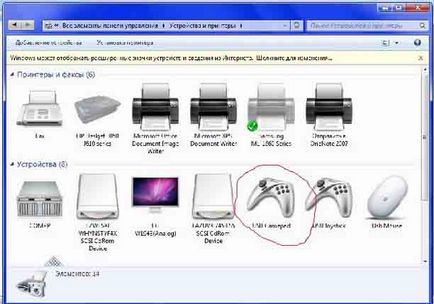
Ние считаме, че нашата piktogrammki джойстик, кликнете върху него десен бутон на мишката, изберете "Опции", изберете джойстика отново и натиснете "Калибриране".

Ние напред и да видим "Автоматично калибриране на осите", натиснете. След това кликнете върху паяка на джойстик, в очакване на кръста, че изображението не се движи към центъра. След това - "Напред" и накрая "Край".
Сега трябва да се тества функционалността на устройството. Обръщаме се към раздела, който казва: "Проверка", и последователно натиснете бутона джойстик. Ако те функционират правилно, а след това навсякъде ще светне различни икони с tsiferkami, и ще бъде в мерника на движението. Ако тя работи, поздравления, сега вече можете да започнете да завърши мача.
Между другото, не забравяйте да отидете на опции за игра, по-специално, настройки за контрол, а след това, има съответна позиция "джойстик" (тъй като ще има възможност за избор на клавиатурата като алтернатива).
Както можете да видите, задаване на джойстика на компютър - просто никъде. Това ще отнеме само няколко минути, за да се играе, но това ще бъде много по-хубав, отколкото с помощта на клавиатурата. И не само приятна, но и с един порядък по-удобно и практично. И да играе всичко беше добре, а след това не забравяйте да правилно регулирате яркостта на екрана.